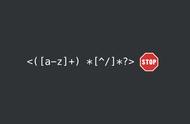数据提取是Excel中常见的一类问题。
对于相对规律的数据,我们可以用函数(如用Left、Mid、Right)提取,或者用分列、快速填充等方式实现快速提取。
但有些数据或文本,根本没有规律可言,想从中提取目标文本不是一件容易的事。

例如图中B列单元格中的长文本,中间可能既有手机号码,又有座机号码,且这些电话号码的位置不固定。可以说,这是一份完全杂乱无规律的数据。
问题来了——像这样的无规律文本,怎么在Excel中实现精准提取呢?今天我们来介绍一个重要的知识点:正则表达式。
01什么是正则表达式?正则表达式(Regular Expression),在代码中常简写为regex、regexp或RE,是计算机科学的一个概念,通常被用来检索、替换那些符合某个模式(或规则)的文本。
很多程序设计语言都支持利用正则表达式进行字符串操作,包括VBA。正则表达式表现为一串由提前定义好的特定字符、或由这些特定字符的组合所构成的“规则字符串”,如“\d ”就是一个正则表达式,表示任意多位的数字。
正则表达式中,一般包括两类字符,一种是正常的文本字符,另一种是元字符(就是指那些在正则表达式中具有特殊意义的专用字符)。比如,正则表达式“\babc”表示以“abc”开头的字符串,其中“abc”即为正常的文本字符,而“\b”则是一个元字符,代表“以特定字符开头的”。
以下为大家整理了常用的一些正则字符。

回到本节开头的问题——从长文本中提取电话号码。
为了准确提取出电话号码,我们需要写出电话号码对应的正则表达式。由于号码中全是数字,因此可以使用元字符\d(代表数字)。而手机号与座机号又有不同,手机号是11位连续数字,而座机则是“4位区号-8位号码”的格式,因此提取手机号和座机号的正则表达式是不同的。
提取手机号:\d{11},表示连续的11位数字,也可以用:1\d{10},即1开头且后面还有10个数字。
提取座机号:\d{4}-\d ,表示“-”前有4位数字,“-”后面至少有1位数字。
同时提取手机号和座机号:\d{11}|\d{4}-\d ,“|”代表条件或,因此将前面两个正则表达式用“|”连起来,就可以同时提取手机号和座机号。
理解了正则表达式,接下来最关键的问题来了——正则表达式要写在哪里?如何利用正则表达式来提取目标文本呢?
在Excel中,我们需要借助VBA来实现,但是如果你安装了”Excel超能力“插件,则直接在正则输入框中输入正则表达式即可,往下看,会介绍到。
方式1——在VBA中应用正则表达式
第1步:ALT F11,打开VBE,并新建一个模块;
第2步:在模块中编写如下代码:
Sub 提取电话()
Dim i, j As Long
Dim reg AsObject, PNums As Object
Set reg =CreateObject("VBScript.RegExp") ‘创建正则对象
reg.Global = True
reg.Pattern = "\d{11}|\d{4}-\d " ‘正则模式,指定目标文本的正则表达式
For i = 3 ToCells(2, 2).End(4).Row
Set PNums =reg.Execute(Cells(i, 2).Value) ‘对单元格文本执行正则表达式
For j = 0 ToPNums.Count - 1
Cells(i,j 3).Value = PNums(j).Value
Next j
Next i
End Sub

第3步:运行程序,一键即可完成自动提取。
代码中,Set reg =CreateObject("VBScript.RegExp")创建了正则对象,reg.Pattern = "\d{11}|\d{4}-\d "指定了用于匹配的正则模式,即正则表达式。最后通过循环遍历,对各个单元格执行正则运算(reg.Execute(Cells(i, 2).Value)),并将结果依次填入目标单元格。
方式2——在Excel超能力插件中实现提取在Excel内,想解决无规律文本的自动提取问题,你需要——第一,具备一定的VBA知识;第二,要熟练掌握正则表达式。但是,大部分朋友并没有学习过VBA,即使给到代码,一时半会也难以理解,更谈不上灵活应用了。
所以,仅仅掌握正则表达式是不够的。
因此,为了方便大家,我在”Excel超能力“插件中设计了一个专门用来完成正则提取的功能。不需要写VBA代码,只要在正则提取框内输入正则表达式,就可以自动完成提取,非常之方便!
下面以提取电话号码为例,来看操作步骤。
第1步:在正则提取框内输入正则表达式:\d{11}|\d{4}-\d ,然后按回车键执行;